TS-129i Modem ADSL 2+ Roteador Wireless
|
|
|
- Maria do Pilar Marroquim Anjos
- 8 Há anos
- Visualizações:
Transcrição
1 Manual do Usuário TS-129i Modem ADSL 2+ Roteador Wireless
2 Nota Sobre a Conformidade com a Regulamentação Brasileira Este produto está homologado pela ANATEL, procedimentos regulamentados pela Resolução 242/2000. Este produto atende aos limites de exposição da Taxa de Absorção Específica referente à exposição a campos elétricos, magnéticos e eletromagnéticos de radiofreqüências adotados pela Anatel Resolução nº 303/2002 e Resolução nº 533/2009. A distância usada nos testes de SAR foi de 2.5cm. Para maiores informações, consulte o site da ANATEL Declaração de Conformidade - WEEE A Telsec obedece aos requisitos da Comunidade Européia quanto à reciclagem de Equipamentos Elétricos e Eletrônicos descartados (Waste Electrical & Electronic Equipment WEEE). Esta conformidade está indicada pela inclusão do seguinte símbolo aos produtos Telsec, onde for adequado. O símbolo indica que o produto foi colocado no mercado após a vigência da legislação WEEE, e que o consumidor não deverá descartar o item em lixo doméstico normal e que ele deverá ser reciclado de forma apropriada. Se você deseja que a Telsec recicle o seu produto no final de sua vida útil, devolva-o ao ponto de venda onde o adquiriu (se for conhecido) ou retorne-o ao escritório central da Telsec. Dúvidas sobre pontos de coleta para reciclagem do seu TS-599 escreva para: reciclagem@telsec.com.br. Número de publicação: PB231TS129iUMA01A Rev.A AVISO É proibida a reprodução, transferência, distribuição ou armazenamento de parte ou de todo o conteúdo deste documento, de qualquer forma, sem prévia autorização por escrito da Telsec. A Telsec pratica uma política de desenvolvimento contínuo. A Telsec reserva-se o direito de fazer alterações e melhorias em qualquer um dos produtos descritos neste documento sem aviso prévio. Sob nenhuma circunstância a Telsec será responsável por perda de dados ou entradas ou por qualquer dano especial, incidental ou conseqüente ou indireto, causado por qualquer motivo. O conteúdo deste documento é fornecido como está. Com exceção do que for obrigatório por lei, não será dada nenhuma garantia de qualquer tipo, expressa ou implícita, incluindo, mas não se limitando às garantias implícitas de comercialidade e adequação a determinados fins, em relação à exatidão, confiabilidade ou conteúdo deste documento. A Telsec reserva-se o direito de revisar este documento ou revogá-lo a qualquer momento sem aviso prévio. A disponibilidade de produtos em particular poderá variar conforme a região. Copyright 2011 WKM Produtos de Informática Ltda. Todos direitos reservados. sac@telsec.com.br
3 Índice 1. VISÃO GERAL CARACTERÍSTICAS CONTEÚDO DA CAIXA REQUISITOS DO SISTEMA CONFIGURAÇÕES DE FÁBRICA AVISOS E PRECAUÇÕES DESCRIÇÃO DO HARDWARE PAINEL FRONTAL PAINEL TRASEIRO INSTALAÇÃO DO HARDWARE GUIA DE CONFIGURAÇÃO DO PC CONFIGURAÇÃO LOCAL DO PC EM WINDOWS 95, 98, ME, XP CONFIGURAÇÃO LOCAL DO PC EM WINDOWS CONFIGURAÇÃO LOCAL DO PC EM WINDOWS VISTA / GUIA DE GERENCIAMENTO VIA WEB PÁGINA DE CONFIGURAÇÃO LAN CONFIGURAÇÃO DE ACESSO A INTERNET CONFIGURAÇÕES WIRELESS GERENCIAMENTO PERGUNTAS FREQUENTES GARANTIA LIMITADA
4 1. Visão Geral Obrigado por escolher nosso produto. O Roteador Wireless ADSL usa a solução Broadcom CPE que totalmente atende com ADSL, ADSL2,ADSL2+ e padrões IEEE802.11b/g/n. Ele proverá o seu SOHO com acesso a internet. 1.1 Características Taxa de Dados Taxa de dados Downstream até 24 Mbps, Taxa de dados Upstream até 3.5Mbps (Com AnnexM habilitado) Conformidade ADSL ITU G (G.DMT) ITU G (G.Lite) ITU G (G.hs) ITU G (G.DMT.BIS) ITU G (G.lite.bis) ITU G Compatível com todos T1.413 edição 2 (full rate DMT over analog POTS), e equipamento CO DSLAM. TR-069 compatível com ACS Wireless Compatível totalmente com IEEE b & IEEE g&IEEE n. Taxa de dados Wireless até 75 Mbps Operação na banda 2.4 GHz ISM Suporta 64/128 bits WEP, WPA, WPA2, WPA/WPA2-PSK, 802.1x Protocolo de Rede e Características Ethernet para ADSL Self-Learning Transparent Bridging Internet Control Message Protocol (ICMP) IP Static Routing Routing Information Protocol (RIP, RIPv2) Network Address Translation (NAT) Virtual Server, Port Forwarding Dynamic Host Configuration Protocol (DHCP) DDNS Simple Network Time Protocol (SNTP) VPN pass-through (IPSec/PPTP/L2TP)
5 Parent control
6 1.1.5 Capacidades ATM RFC 1483 compatível Multi-protocol em ATM Bridged Ethernet RFC 2364 PPP compatível com ATM. RFC 2516 PPP compatível com Ethernet ATM Forum UNI3.1/4.0 PVC VPI Range: VCI Range: UNI 3.0 & 3.1 Signaling ATM AAL5 (Adaption Layer type 5) OAM F4/F FIREWALL Built-in NAT MAC Filtering Packet Filtering Stateful Packet Inspection (SPI) Denial of Service Prevention (DoS) DMZ Suporte de Gerenciamento Web Based GUI Upgrade ou Atualizações via FTP/HTTP Linha de Comando Interface via Telnet Teste de Diagnóstico Firmware upgrade-capaz para futuros acréscimos de características Suporte ao Sistema Operacional WINDOWS 98/SE/ME/2000/XP/VISTA/7 Macintosh LINUX Ambiente Umidade de Operação: 10%-90% sem condensação Umidade de armazenamento não operacional: 5%-95% sem condensação 1.2 Conteúdo da Caixa ROTEADOR ADSL x 1 Filtro Splitter Externo x 1 Adaptador de Energia x 1 Fio de Telefone x 1 Cabo Ethernet x 1
7 CD x 1
8 1.3 Requisitos do Sistema Antes de usar este ROTEADOR, verifique se você atinge os seguintes requisitos: Assinatura do serviço ADSL. O seu provedor de serviço ADSL devera fornecer pelo menos um endereço IP válido (static assignment or dynamic assignment via dial-up connection). Um ou mais computadores, cada um contendo uma base Ethernet 10/100M Base-T network interface card (NIC). Um hub ou switch, se você esta conectando o dispositivo a mais de um computador. Para a configuração do sistema usando o programa web-based: Um web browser tal como Internet Explorer v5.0 ou posterior, ou Netscape v4.7 ou posterior. 1.4 Configurações de Fábrica O dispositivo está configurado com os seguintes parâmetros de fabrica: Endereço IP: Subnet Mask: Encapsulamento: LLC/SNAP-BRIDGING ou VC/MUX VPI/VCI: De acordo com informações locais 1.5 Avisos e Precauções Nunca instale cabos telefônicos durante tempestades. Evite usar o telefone durante tempestades elétricas. Existe o risco de choque elétrico de relâmpagos. Não instale conectores telefônicos em locais molhados e nunca use o produto perto de água. Para prevenir sobrecarga de potência no circuito elétrico, atente para a taxa de carga máxima designada para o circuito. Não seguir as recomendações de taxa pode resultar em uma situação de perigo. Por favor, note que a linha telefônica conectada ao TS-129i deve ser o primeiro ponto em sua instalação telefônica após a caixa de distribuição de seu operador de telefonia. Não conecte o TS- 129i a uma extensão telefônica. Adicionalmente, se o seu desenvolvedor dividir a linha telefônica em Multi Sockets dentro da parede da casa, use somente o telefone que estiver conectado com o Filtro Splitter do Roteador ADSL Router quando você acessa a internet. De acordo com a condição acima, se você instalar o telefone com um dispositivo anti-cheat-dial, por favor, retire este tipo de dispositivo, caso contrário o Roteador ADSL poderá com frequência ficar off-line.
9 2. Descrição do Hardware 2.1 Painel Frontal LED Cor Função PWR Verde On: Ligado Off: Desligado On: Link LAN estabelecido e ativo via porta LAN ETH1-4 Verde Piscando: Ocorre atividade de dados ADSL Off: Sem Link LAN via porta LAN Aceso: O modulo wireless está pronto e em espera. WLAN Verde Piscando: Transmitindo dados ou recebendo sobre WLAN Desligado: A função wireless está desligada Ligado: Link ADSL estabelecido e ativo DSL Verde Piscando rápido: ADSL esta tentando estabelecer uma conexão Piscando lento: Sem link ADSL Ligado: IP conectado Piscando: IP conectado e trafego de IP passando através do INET Verde dispositivo Desligado: Modem desligado ou conexão ADSL não esta presente WPS Verde Ligado: Conexão WPS estabelecida Piscando: Tentando estabelecer uma conexão WPS Desligado: Função WPS esta desligada ou não existe conexão WPS
10 2.2 Painel Traseiro Porta DSL ETH1-4 USB WiFi RESET WPS ON/OFF POWER ANT Função Conecte o dispositivo a um adaptador de telefone ADSL ou divisor, usando um cabo telefônico RJ-11. Conecte o dispositivo a porta Ethernet, ou a porta de uplink no hub/switch do usuário, utilizando um cabo RJ-45. Conecte o dispositivo a uma impressora ou a um pendrive. Seleciona a função wireless ligada ou desligada. Reset do sistema ou reset aos padrões de fábrica. Uma forma conveniente de configurar o WPS. Switch para ligar e desligar. Conectar ao adaptador de potencia fornecido. Interface da Antena. 3. Instalação do Hardware Este capítulo mostra ao usuário como conectar o Roteador. Também mostra o ambiente adequado para o Roteador e as informações de instalação. 1. Usando uma linha de telefone para conectar a porta DSL do Roteador a porta denominada Modem no ADSL Splitter e usando uma outra linha de telefone, conecte o telefone do usuário a porta denominada Telefone no ADSL Splitter, então conecte a linha telefônica vinda de seu operador de telefonia a porta denominada Linha do ADSL Splitter. O ADSL Splitter vem com três conectores conforme abaixo: LINHA: Conecta ao adaptador de parede do Telefone (adaptador RJ- 11) ROTEADOR: Conecta ao adaptador DSL do ROUTER TELEFONE: Conecta ao conjunto do telefone
11 2. Usando um cabo Ethernet para conectar a porta LAN do Roteador a LAN do usuário ou a um PC com placa de rede instalada, ou usando um cabo USB para conectar a porta USB do Roteador ao PC do usuário. 3. Conectar o adaptador de energia em sua tomada de energia elétrica, e o cabo do adaptador de energia ao conector localizado na traseira do aparelho denominado PWR. Para ligar o TS-129i pressione o botão On-off (liga desliga). Notas: Sem o filtro ADSL Splitter em certas situações, o ruído do telefone pode interferir com a operação do Roteador, bem como o Roteador pode introduzir ruído a linha do telefone. Para evitar que isso ocorra, utilize o filtro ADSL Splitter devidamente instalado em sua linha telefônica. Se possuir extensões de sua linha telefônica, certifique-se de utilizar todos os telefones após o filtro ADSL Splitter ou instalar outros filtros ADSL nas demais extensões. 4. Guia de Configuração do PC 4.1 Configuração local do PC em Windows 95, 98, ME, XP 1. Na barra de tarefas do Windows, clique no botão Iniciar, vá a Configurações, então clique em Painel de Controle. 2. Clique duas vezes no ícone Rede. 3. Na aba Configurações, selecione rede TCP/IP associada com o cartão da rede do usuário e então clique em Propriedades. 4. Em propriedades do TCP/IP, na caixa de dialogo, clique em IP Address. Configure o IP address como X (X deve ser um número decimal de 2 a 254.) como , e a máscara subrede (subnet mask) como Em Gateway, configure o novo gateway como , então clique em Adicionar. 6. Configure o DNS se necessário. Para a informação sobre o endereço IP do servidor DNS, por favor, consulte o seu Provedor de Internet (ISP). 7. Clique OK duas vezes para confirmar e salvar as alterações feitas pelo usuário. 8. O usuário deverá reiniciar o Windows. Clique Sim.
12 9. Para se conectar através de uma conexão sem fio, busque pela rede WLAN utilizando o adaptador de rede sem fio instalado em seu computador. Obs: O SSID WLAN é configurado como default no TS-129i, porém após programado com a utilização do Wizard este SSID é modificado, certifique-se de estar procurando pelo nome da rede sem fio correta. 4.2 Configuração local do PC em Windows Na barra de tarefas do Windows, clique em Iniciar, vá em Configurações, e então clique em Painel de Controle. 2. Clique duas vezes em Rede e conexões Dial-up. 3. Em Rede e conexões Dial up clique em Conexões locais, e selecione Propriedades. 4. Selecione Internet Protocol (TCP/IP), então clique em Propriedades. 5. Em Internet Protocol (TCP/IP) Propriedades, configure o endereço IP como X (X deve ser um número decimal de 2 a 254), a Máscara de rubrede como e o default gateway como ; Então clique OK, ou selecione para configuração automática de IP. 6. Configure o DNS se necessário. Para informações sobre o endereço IP do servidor DNS, consulte o seu Provedor de Internet (ISP). 7. Clique OK duas vezes para confirmar e salvar as alterações. 8. Para se conectar através de uma conexão sem fio, busque pela rede WLAN utilizando o adaptador de rede sem fio instalado em seu computador. Obs: O SSID WLAN é configurado como default no TS-129i, porém após programado com a utilização do Wizard este SSID é modificado, certifique-se de estar procurando pelo nome da rede sem fio correta. 4.3 Configuração local do PC em Windows Vista / Clique em Iniciar, e em Painel de Controle estando seu painel de controle em modo de exibição clássico selecione Central de Rede e Compartilhamento. 10. Selecione a opção Gerenciador de conexões de Rede. 11. Abras as propriedades de seu adaptador de rede local. 12. Selecione Internet Protocol (TCP/IP), então clique em Propriedades. 13. Em Internet Protocol (TCP/IP) Propriedades, configure o seu IP para X (X deve ser um número decimal de 2 a 254), a Máscara de sub-rede como e o gateway como ; Então clique OK, ou selecione para configuração automática de IP. 14. Configure o DNS se necessário. Para informações sobre o endereço IP do servidor DNS, consulte o seu Provedor de Internet (ISP). 15. Clique OK duas vezes para confirmar e salvar as alterações. 16. Para se conectar através de uma conexão sem fio, busque pela rede WLAN utilizando o adaptador de rede sem fio instalado em seu computador. Obs: O SSID WLAN é configurado como default no TS-129i, porém após programado com a utilização do Wizard este SSID é modificado, certifique-se de estar procurando pelo nome da rede sem fio correta.
13 5. Guia de Gerenciamento via Web De forma a utilizar o gerenciamento via Web é necessário utilizar um computador que ocupa a mesma subred com o Roteador. A forma mais simples de fazer isto para vários usuários é utilizar servidor DHCP do Roteador, neste caso esta opção no Servidor DHCP deve estar habilitada no TS- 129i. 5.1 Página de configuração LAN Abra seu programa navegar de internet (Internet Explore; Fire Fox; Opera, etc...) e digite o endereço para acessar a página de configuração. Insira o nome do usuário admin e senha admin Clique ok Após fazer o Login corretamente no Roteador TS-129i, a página de status aparecerá. 5.2 Configuração de Acesso a Internet O setup wizard o ajudará a configurar o roteador DSL a acessar a Internet via PPPoE Setup ADSL A partir da interface WEB em seu navegador de internet, você encontrará a opção Configurações na parte esquerda da página de configurações do roteador. 1. A partir da Layer2 Interface, clique em interface Interface ATM. Você pode configurar de acordo com os seguintes passos. Escolha Adicionar para configurar as interfaces DSL ATM ou Remover para apagar uma configuração.
14 2. Clique Adicionar para configurar o identificador PVC, selecione DSL e o modo de conexão de acordo com o seu local. Depois de configuração você necessitará clicar em Salvar. 3. Clique em Serviços WAN a partir de Configurações. 4. Clique em Adicionar para selecionar a interface layer 2, para este serviço e então clique Avançar.
15 5. Selecione o tipo de serviço WAN, selecione por exemplo PPPoE aqui. Voce pode inserir a sua própria descrição de serviço aqui, se desejar e então clique Próximo. 6. Insira o PPP nome de usuário e PPP senha e então clique Avançar. A interface do usuário permite o máximo de 256 caracteres no campo PPP nome do usuário (nome do usuário) e um máximo de 32 caracteres no campo PPP Senha.
16 O campo PPPoE service name pode ficar em branco a não ser que o seu provedor de internet lhe forneça um valor para inserir. O campo Método de autenticação é padrão como Automático. É recomendável que você deixe -o em Auto, no entanto você pode selecionar PAP ou CHAP se necessário. O valor padrão para MTU (Maximum Transmission Unit) é 1500 para PPPoA e 1492 para PPPoE. Não altere estes valores a não ser que o seu ISP lhe peça. Em Habilitar NAT, todas as solicitações do mesmo IP address e porta são direcionados a mesma origem pública de endereço IP e porta. Alguém na internet somente necessita saber o esquema de direcionamento de forma a enviar pacotes para um dispositivo que esteja por detrás do roteador ADSL. O gateway pode ser configurado para desconectar caso não exista atividade durante um período especifico de tempo, selecionando o Disacgem sob demandanda e selecionando o Tempo de inativivdade. O valor inserido deve estar entre 1 minuto e minutos. O Extensão PPP IP é uma característica especial fornecida por alguns provedores de serviço. A não ser que o seu provedor de serviço requisitar especificamente esta configuração, não a selecione. Se necessitar selecioná-la a Extenção PPP IP suporta as seguintes condições. Permite somente um computador na LAN. O endereço IP público designado usando o protocolo PPP/IPCP não será usado na interface WAN PPP. Ao contrário, será enviado a interface LAN do computador através do DHCP. Somente um sistema na LAN pode ser conectado remotamente, desde que o servidor DHCP no gateway ADSL tem somente um endereço IP para acessar o dispositivo LAN. O NAPT e o firewall são desabilitados quando esta opção for selecionada. O gateway se torna o Gateway Padrão e o servidor DNS para o computador pelo DHCP usando a interface LAN do endereço IP. O Gateway estende o endereço IP da subrede do provedor de serviço remoto para o computador LAN. Assim sendo o PC se torna um host pertencendo a mesma Subrede. O Gateway ADSL faz a transferência dos pacotes IP entre as portas WAN e LAN, a não ser que os pacotes sejam endereçados ao gateway do endereço IP da LAN. Use o Usar endereço IPv4 estático, se o ISP lhe forneceu um endereço IP estático, selecione esta opção e entre com ela no campo Endereço IP. Ligar os frames PPPoE entre a WAN e Portas locais está disponível quando você não usa a expensão PPP IP. Se você habilitar esta função, o host LAN pode usar o cliente software PPPoE em seus computadores para conectar o ISP. Cada host pode ter uma conta separada e um endereço IP público.
17 7. Selecione a interface WAN preferida como default gateway do sistema. 8. Obtenha informação do servidor DNS a partir da interface selecionada WAN ou entre com os endereços IP do servidor DNS estático. Se somente um PVC com IPoA ou protocolo MER estático estiver configurado, deve entrar com os endereços IP s do servidos DNS estático.
18 9. Assegure-se de que as configurações abaixo coincidem com as configurações fornecidas pelo seu ISP. Clique em Apply/Save para salvar as configurações Modo de Setup do Roteador 1. A partir de Configurações, clique em Layer2 Interface e selecione a Interface ETH. Antes de configurar a interface ETH WAN interface, será melhor remover todas as configurações PVC da interface ATM. 2. Clique em Adicionar e você verá a seguinte tela. 3. Selecione a porta ETH que desejar. Você pode selecionar as portas ENET1, ENET2, ENET3 ou ENET4 como interface WAN e modo Default de conexão.
19 4. Clique Salvar e verá a seguinte tela. 5. De Configurações, clique em Serviços WAN para configurar o serviço WAN na interface que você selecionou.
20 6. Clique Adicionar e você verá a seguinte tela. 7. Clique Próximo e verá a seguinte tela. Selecione PPPoE como tipo de serviço WAN por exemplo. Clique Próximo.
21 8. Entre o nome do usuário e senha que o seu ISP lhe forneceu. Clique Próximo. PPPoE service name pode estar em branco a não ser que o seu Provedor de Serviço de Internet haja lhe fornecido um valor para inserir. O Método de autenticação é padrão ser Automático. É recomendado que você deixe o Método de autenticação em Automático, no entanto, poderá selecionar PAP ou CHAP se necessário. O valor default para MTU (Maximum Transmission Unit) é 1500 para PPPoA e 1492 para PPPoE. Não modifique estes valores a não ser que o seu ISP lhe peça. O gateway pode ser configurado para desconectar caso não haja atividade por um período especifico de tempo, selecionando o modo Discagem sob demanda e entrando com Tempo de inatividade. O valor a ser inserido deve estar entre 1 minuto e 4320 minutos.
22 A extensão Extensão PPP IP é uma característica especial fornecida por alguns provedores de serviço. A não ser que o seu provedor de serviço especificamente requisite esta configuração, não a selecione. Caso necessite esta opção, a extensão PPP IP suporta as seguintes condições: Permite somente um computador na LAN. O endereço IP público designado remotamente usando o protocolo PPP/IPCP não é usado atualmente na interface WAN PPP. Ao invés a informação é enviada a interface LAN do computador pelo DHCP. Somente um sistema na LAN pode ser conectado remotamente, desde que o servidor DHCP no gateway ADSL tem somente um endereço IP para acessar o dispositivo LAN. O NAPT e o firewall estarão desabilitados quando esta opção for selecionada. O gateway se torna o default gateway e servidor DNS para o computador através do DHCP usando o endereço IP da interface LAN. O gateway estende a subrede do IP ao provedor do serviço remoto para o computador LAN. O PC se torna o host pertencendo ao mesmo IP da subrede. O gateway ADSL transporta os pacotes IP entre as portas WAN e LAN, a não ser que o pacote seja endereçado ao gateway ao endereço LAN. 9. Selecione a interface WAN como default gateway do sistema. Clique Próximo.
23 10. Obtenha a informação do servidor DNS da interface WAN selecionada ou entre com o endereço IP do servidor DNS estático. Clique Próximo. 11. Assegure-se que a configuração abaixo coincide com as informações fornecidas pelo seu ISP. Clique em Salvar para salvar as configurações e faça o reboot do roteador ADSL Configurações LAN A parir da LAN, configure o endereço IP do Roteador DSL e a Máscara de Subrede para a interface LAN. Nesta página você pode usar o DHCP (Dynamic Host Configuration Protocol) para controlar o acesso de endereço IP em sua rede local LAN (LAN somente).
24 Endereço IP Item Description Este é o endereço IP que outros dispositivos em sua LAN usarão para conectar ao modem. Máscara de Sub-rede Define o tamanho de sua rede. O default é Habilitar buscar IGMP Habilitando / Desabilitando Servidor DHCP Iniciar / finalizar endereços IP Tempo de concessão Configure o Segundo endereço IP e... IGMP buscar é um método usado para inspecionar trafego em um switch. Quando habilitado, o switch procurará por mensagens IGMP trocadas entre um host e o roteador, e adicionará caso necessário portas a sua Multicast Table, assegurando que somente as portas que necessitarem um dado Fluxo Multicast, o receba. Use o modo standard para fluxo de Trafego Multicast desconhecido. Use o modo de Bloqueio para descartar o tráfego Multicast desconhecido. O servidor DHCP acessa os endereços IP a partir de uma base de endereços sob requisição do cliente DHCP (o seu computador). Não desabilite o servidor DHCP a não ser que deseje permitir outro dispositivo lidar com a edição de endereços IP na rede local. Este é o alcance inicial e final para o servidor DHCP. A quantidade de tempo antes que o endereço IP seja atualizado pelo servidor DHCP. Selecione esta opção para permitir que o dispositivo use um segundo endereço IP na interface LAN. Você pode também usar este segundo endereço IP para acessar o dispositivo para gerenciamento. Entre o endereço IP da LAN do seu dispositivo em notação decimal com pontos, por exemplo, Digite a Máscara de Subrede. Nota: Se desejar cancelar todas as modificações que foram feitas no Roteador, por favor, selecione a partir de Gerenciamento Configurações Restaurar padrão para restaurar as configurações de fábrica.
25 5.3 Configurações Wireless Básico Opção Habilitar wireless Ocultar SSID Isolando Clientes Desabilitando WMM Nome da Rede (SSID) BSSID País Descrição Uma caixa de verificação que habilita ou desabilita as interfaces wireless LAN. O padrão é habilitar as comunicações wireless. Selecione Ocultar o Ocultar SSID para proteger a rota do Access point do ADSL de detecções por parte de Scans Wireless Ativos. Se você não desejar que o Access Point seja automaticamente detectado por uma estação Wireless, esta caixa de verificação deverá ser marcada. A estação não descobrirá este Access Point. Para conectar uma estação ao Access Point, a estação deverá manualmente adicionar o nome deste Access Point em sua configuração wireless. No Windows XP, vá em Redes Propriedades, para visualizar todos os Access Points disponíveis. Você pode também usar outro programa, tal como o NetStumbler para ver os Access Points disponíveis. Habilite este item se não desejar que os seus Clients wireless se comuniquem entre si. Pare com que o seu roteador continue fazendo a propaganda de sua função Wireless Multimídia (WMM) Que prove serviço por tempo determinado para determinadas aplicações (e.g. VoIP, Vídeo).Verifique e desabilite ou habilite esta função. Entre o nome para a rede wireless aqui. O nome deve ser estabelecido entre 1 e 32 caracteres em tamanho. O nome default é WLAN. Todos os clientes wireless devem: ou detector o gateway, ou serem configurados com o SSID correto de modo a acessar a Internet. Mostra o endereço MAC do Gateway. (O usuário pode necessitar deste endereço se estiver usando WDS ou múltiplos gateways.) Clique Salvar para salvar as alterações. Menu que permite a seleção de um canal especifico.
26 5.3.2 Configurações Avançadas Esta página é onde o usuário especifica um número de configurações avançadas para comunicações wireless. Nota: Depois de efetuar alterações, clique em Salvar para salva-las. Advertência: As configurações mostradas acima são padrão. Alterações feitas nestes itens podem causar problemas nas comunicações Wireless.
27 Campo Descrição Este é o alcance das freqüências que o gateway usará para se comunicar com os Banda dispositivos wireless do usuário. Canal O menu que permite a seleção de um canal específico. Tempo de canal O tempo que auto canal leva para escanear em minutos. Somente disponível no modo automático (min) auto canal n/EWC Selecionar para auto habilitado ou desabilitado n Largura de Selecione a largura de banda. Quanto mais alta for a largura de banda melhor a banda. performance será. Somente disponível para 40MHz. Permite que você selecione a Sideband superior ou inferior. A Sideband se refere a frequencia de banda tanto acima quanto abaixo Controle lateral praticada pelo operador do serviço. Dentro desta variação os componentes espectrais produzidos pela oscilação de onda do operador do serviço. Taxa n Permite que seja selecionada a transmissão de n ou auto n Proteção Selecione auto para maior segurança. Desligue caso deseje maximizar o throughput. Suporte n Esta opção permite somente acesso de clientes wireless n. Cliente Somente Reduced Inter-frame Spacing (RIFS) é uma característica n que melhora a RIFS Propaganda performance reduzindo a quantidade de tempo morto entre as transmissões OFDM. Selecione Off para desabilitar esta função ou auto para habilitar esta função. Esta lista permite ao usuário especificar a taxa de comunicação wireless, a qual pode ser Taxa 54g TM Auto (usando a maior taxa quando possível, ou uma menor taxa) ou uma taxa fixa entre 1 e 54 Mbps. Esta lista permite que o usuário especifique a taxa de comunicação wireless para pacotes Multicast, que estão sendo enviados a mais de um destino por vez. O valor pode ser Taxa Múltipla Auto (usa a maior taxa quando possível, ou a menor taxa) ou ser fixada a taxa entre 1 e 54 Mbps. O usuário pode escolher a opção de suporte a todas as taxas listadas em Taxa acima ou Taxa Básica usando taxas de 1-, 2-Mbps, que suportam somente as implementações mais antigas do b. O limiar especificado em bytes, que determina se os pacotes serão fragmentados e em qual tamanho. Em uma conexão , os pacotes que forem maiores do que limiar de Inicio de fragmentação serão divididos em menores unidades. Pacotes menores do que uma Fragmentação determinada fragmentação de valor inicial não serão fragmentados. Escolha um valor entre 256 e Caso exista uma alta taxa de erros, tente aumentar o valor. Estabelecendo um valor baixo para o limiar de fragmentação pode resultar em uma baixa performance.
28 Inicio de RTS Este é o numero em bytes no tamanho do pacote alem do qual o gateway invoca o mecanismo RTS/CTS (request to send, clear to send). Pacotes maiores do que este limiar disparam o mecanismo RTS/CTS, enquanto o gateway transmite menores pacotes sem usar o RTS/CTS. O parâmetro default é 2347, que é o Maximo, desabilita o mecanismo do limiar do RTS. Uma mensagem de indicação de trafego (DTIM), também conhecida como farol, é um aviso para os clientes wireless da próxima janela para broadcast ou multicast de mensagens. Quando o gateway efetuou o broadcast ou multicast de mensagens para os Intervalo DTIM seus clientes, é enviada a próxima mensagem DTIM com o valor de intervalo do DTIM. Os clientes irão ouvir o ávido do farol e ficar alertas da necessidade de receber mensagens broadcast e Multicast. A quantidade de tempo (em millisegundos) entre as transmissoes do farol, cada uma das quais identifica a presence de um Access Point. Como padrão, os clientes wireless passivamente escaneiam todos os canais de radio, ouvindo os Beacons vindos de Intervalo do Access Points. Antes que o cliente entre em modo de baixo consumo de energia, Beacon necessita do intervalo de Beacon para saber quando acordar para o próximo Beacon (e verificar se o Access Point tem alguma mensagem para ele). O usuário deve inserir com um valor entre 1 e 65535, mas o recomendável esta entre Tecnologia Xpress Potência de Transmissão WMM (Wi-Fi Multimídia) Tecnologia Xpress é uma característica pela qual dois dos nossos dispositivos podem se comunicar entre si com o dobro da velocidade normal. 54g+ é uma tecnologia que alcança maior throughput com frame-bursting. Com o 54g+ habilitado, o throughput agregado (a soma dos throughputs individuais de cada cliente da rede) aumenta em até 25% nas redes g-, e atá 75% em redes mistas contendo equipamentos g e b.. Selecione a potencia de transmissão do seu sinal wireless. A sua QoS wireless. Habilitar esta opção permite estabelecer uma prioridade de certos dados na rede wireless. Sem reconhecimento Habilitar esta opção pode resultar em maior throughput, porém maiores taxas de erro. WMM WMM APSD Automatic Power Save Delivery utilizado para poupar energia.
Guia Rápido TS-991. Modem USB HSPA
 Guia Rápido TS-991 Modem USB HSPA Sobre o Modem Telsec TS-991 O modem Telsec TS-991 foi desenhado para habilitar o usuário a acessar a Internet via redes GPRS/EDGE/UMTS/HSPA. Ele usa uma interface USB
Guia Rápido TS-991 Modem USB HSPA Sobre o Modem Telsec TS-991 O modem Telsec TS-991 foi desenhado para habilitar o usuário a acessar a Internet via redes GPRS/EDGE/UMTS/HSPA. Ele usa uma interface USB
1. Introdução. 2. Conteúdo da embalagem
 1 1. Introdução / 2. Conteúdo da embalagem 1. Introdução O Repetidor WiFi Multilaser é a combinação entre uma conexão com e sem fio. Foi projetado especificamente para pequenas empresas, escritórios e
1 1. Introdução / 2. Conteúdo da embalagem 1. Introdução O Repetidor WiFi Multilaser é a combinação entre uma conexão com e sem fio. Foi projetado especificamente para pequenas empresas, escritórios e
O CD-ROM possui um software de configuração passo a passo para o D810R.
 GUIA DE CONFIGURAÇÃO Instalação de hardware 1. Conecte o adaptador de energia (incluso) na entrada PWR do modem e ligue-o na tomada de energia. 2. Utilize o cabo Ethernet RJ45 (incluso) para conectar a
GUIA DE CONFIGURAÇÃO Instalação de hardware 1. Conecte o adaptador de energia (incluso) na entrada PWR do modem e ligue-o na tomada de energia. 2. Utilize o cabo Ethernet RJ45 (incluso) para conectar a
Roteador Wireless N 300MBPS
 Roteador Wireless N 300MBPS Manual do Usuário IP: 192.168.1.1 Login: admin Senha: admin Você acaba de adquirir um produto Leadership, testado e aprovado por diversos consumidores em todo Brasil. Neste
Roteador Wireless N 300MBPS Manual do Usuário IP: 192.168.1.1 Login: admin Senha: admin Você acaba de adquirir um produto Leadership, testado e aprovado por diversos consumidores em todo Brasil. Neste
Certifique-se de que você possui todas as informações necessárias e equipamento em mãos antes de iniciar a instalação.
 Este produto pode ser configurado utilizando qualquer navegador web atual, como por ex. Internet Explorer 6 ou Netscape Navigator 7 ou superior. DSL-2730B Roteador ADSL Wireless Antes de começar Certifique-se
Este produto pode ser configurado utilizando qualquer navegador web atual, como por ex. Internet Explorer 6 ou Netscape Navigator 7 ou superior. DSL-2730B Roteador ADSL Wireless Antes de começar Certifique-se
Índice. 1. Conexão do Hardware...03. 2. Configuração do computador...05. 2.1. Sistema Operacional Windows 2000 ou Windows XP...05
 Índice 1. Conexão do Hardware...03 2. Configuração do computador...05 2.1. Sistema Operacional Windows 2000 ou Windows XP...05 2.2. Sistema Operacional Windows Vista ou Windows 7...07 3. Assistente de
Índice 1. Conexão do Hardware...03 2. Configuração do computador...05 2.1. Sistema Operacional Windows 2000 ou Windows XP...05 2.2. Sistema Operacional Windows Vista ou Windows 7...07 3. Assistente de
GUIA DE INSTALAÇÃO RÁPIDA CÓD.:682-0
 WPS Roteador Wireless 300N GWA-101 5dBi Bi-Volt GUIA DE INSTALAÇÃO RÁPIDA CÓD.:682-0 Roteador Wireless 300Mbps Guia de Instalação Rápida REV. 2.0 1. Introdução: O Roteador Wireless 300Mbps, modelo 682-0
WPS Roteador Wireless 300N GWA-101 5dBi Bi-Volt GUIA DE INSTALAÇÃO RÁPIDA CÓD.:682-0 Roteador Wireless 300Mbps Guia de Instalação Rápida REV. 2.0 1. Introdução: O Roteador Wireless 300Mbps, modelo 682-0
MOR600 - Guia de Instalação Rapida
 MOR600 - Guia de Instalação Rapida 1. Conteúdo O Roteador portatil MOR600 deve conter os itens relacionados abaixo. Caso se verifique alguma falta, favor contatar a revenda que lhe forneceu oproduto. Roteador
MOR600 - Guia de Instalação Rapida 1. Conteúdo O Roteador portatil MOR600 deve conter os itens relacionados abaixo. Caso se verifique alguma falta, favor contatar a revenda que lhe forneceu oproduto. Roteador
1 Introdução... 4. Características... 4 Requisitos do Dispositivo... 5. 2 Conhecendo o dispositivo... 6
 Índice 1 Introdução... 4 Características... 4 Requisitos do Dispositivo... 5 2 Conhecendo o dispositivo... 6 Verificação dos itens recebidos... 6 Painel Frontal... 7 Painel Traseiro... 8 3 Conectando o
Índice 1 Introdução... 4 Características... 4 Requisitos do Dispositivo... 5 2 Conhecendo o dispositivo... 6 Verificação dos itens recebidos... 6 Painel Frontal... 7 Painel Traseiro... 8 3 Conectando o
Gateway TT211S/S+/O/O+/SO/SO+
 Guia Rápido de Instalação TT211S/S+/O/O+/SO/SO+ v120511 Índice Introdução 2 Procedimentos para Instalação 2 Conectando o Hardware 2 Configuração Inicial 3 Configuração Network 3 Configuração do DNS (Domain
Guia Rápido de Instalação TT211S/S+/O/O+/SO/SO+ v120511 Índice Introdução 2 Procedimentos para Instalação 2 Conectando o Hardware 2 Configuração Inicial 3 Configuração Network 3 Configuração do DNS (Domain
MODEM ADSL 2+ Guia Rápido
 MODEM ADSL 2+ Guia Rápido Você acaba de adquirir um produto Leadership, testado e aprovado por diversos consumidores em todo Brasil. Neste manual estão contidas todas as informações necessárias para a
MODEM ADSL 2+ Guia Rápido Você acaba de adquirir um produto Leadership, testado e aprovado por diversos consumidores em todo Brasil. Neste manual estão contidas todas as informações necessárias para a
Roteador N300 WiFi (N300R)
 Easy, Reliable & Secure Guia de Instalação Roteador N300 WiFi (N300R) Marcas comerciais Nomes de produtos e marcas são marcas comerciais ou marcas comerciais registradas de seus respectivos proprietários.
Easy, Reliable & Secure Guia de Instalação Roteador N300 WiFi (N300R) Marcas comerciais Nomes de produtos e marcas são marcas comerciais ou marcas comerciais registradas de seus respectivos proprietários.
Access Point Router 150MBPS
 Access Point Router 150MBPS Manual do Usuário Você acaba de adquirir um produto Leadership, testado e aprovado por diversos consumidores em todo Brasil. Neste manual estão contidas todas as informações
Access Point Router 150MBPS Manual do Usuário Você acaba de adquirir um produto Leadership, testado e aprovado por diversos consumidores em todo Brasil. Neste manual estão contidas todas as informações
Configurando 500B (Router) 1. INSTALE SEU MODEM
 Configurando 500B (Router) A GVT pensa em você, por isso criou um passo a passo que facilita a instalação e configuração do seu modem ADSL DLink 500B. Você mesmo instala e configura, sem a necessidade
Configurando 500B (Router) A GVT pensa em você, por isso criou um passo a passo que facilita a instalação e configuração do seu modem ADSL DLink 500B. Você mesmo instala e configura, sem a necessidade
Guia de Instalação Rápida TDM-C500 TDM-C504 1.01
 Guia de Instalação Rápida TDM-C500 TDM-C504 1.01 Índice Português 1 1. Antes de Iniciar 1 2. Instalação de Hardware 3 3. Configure o Modem 4 Troubleshooting 7 Version 10.22.2010 1. Antes de Iniciar Português
Guia de Instalação Rápida TDM-C500 TDM-C504 1.01 Índice Português 1 1. Antes de Iniciar 1 2. Instalação de Hardware 3 3. Configure o Modem 4 Troubleshooting 7 Version 10.22.2010 1. Antes de Iniciar Português
Router Wireless Xavi X7868r/X7868r+
 Router Wireless Xavi X7868r/X7868r+ Guia de Instalação Rápida Modem Router Wireless Xavi X7868r/X7868r+ (Windows XP) Funcionalidades Transmissão de dados em alta velocidade assimétrica sobre pares de cobre
Router Wireless Xavi X7868r/X7868r+ Guia de Instalação Rápida Modem Router Wireless Xavi X7868r/X7868r+ (Windows XP) Funcionalidades Transmissão de dados em alta velocidade assimétrica sobre pares de cobre
ROTEADOR WIRELESS N 300 ADSL2+ DSL-2740E GUIA DE INSTALAÇÃO RÁPIDA
 ROTEADOR WIRELESS N 300 ADSL2+ GUIA DE INSTALAÇÃO RÁPIDA CONTEÚDO DA EMBALAGEM CONTEÚDO ROTEADOR WIRELESS N 300 ADSL2+ ADAPTADOR DE ENERGIA ADAPTADOR CABO ETHERNET (CABO RJ-45) CONECTE O MODEM NO COMPUTADOR
ROTEADOR WIRELESS N 300 ADSL2+ GUIA DE INSTALAÇÃO RÁPIDA CONTEÚDO DA EMBALAGEM CONTEÚDO ROTEADOR WIRELESS N 300 ADSL2+ ADAPTADOR DE ENERGIA ADAPTADOR CABO ETHERNET (CABO RJ-45) CONECTE O MODEM NO COMPUTADOR
Informações sobre a tecnologia ADSL. Seleção de protocolo e de driver. Índice. visão geral. instalação do modem ECI USB ADSL
 um cap tulo capítulo visão geral 3 5 6 14 Índice visão geral informações sobre a tecnologia ADSL seleção de protocolo e de driver recursos instalação do modem ECI USB ADSL instalação do drive ADSL USB
um cap tulo capítulo visão geral 3 5 6 14 Índice visão geral informações sobre a tecnologia ADSL seleção de protocolo e de driver recursos instalação do modem ECI USB ADSL instalação do drive ADSL USB
WR-3454G 54M WIRELESS ROUTER WR-3454G MANUAL DE INSTALAÇÃO
 WR-3454G MANUAL DE INSTALAÇÃO 1 - Conteúdo do Kit Os seguintes conteúdos encontram-se na caixa: Um roteador WR-3454G Uma Antena Uma fonte de Alimentação de 9V 0,8A Observação: Se algum dos itens acima
WR-3454G MANUAL DE INSTALAÇÃO 1 - Conteúdo do Kit Os seguintes conteúdos encontram-se na caixa: Um roteador WR-3454G Uma Antena Uma fonte de Alimentação de 9V 0,8A Observação: Se algum dos itens acima
ATA. manual do usuário. Version 1.0 ATA 010001
 Version 1.0 ATA 010001 CONTEÚDO DO KIT FLIP ATA - Adaptador de Analógico (Terminal FLIP) Fonte de energia elétrica AC/DC Cabo de Cabo de Rede Manual do Usuário ESPECIFICAÇÃO LED RING LNK/ACT STATUS PWR
Version 1.0 ATA 010001 CONTEÚDO DO KIT FLIP ATA - Adaptador de Analógico (Terminal FLIP) Fonte de energia elétrica AC/DC Cabo de Cabo de Rede Manual do Usuário ESPECIFICAÇÃO LED RING LNK/ACT STATUS PWR
Tornado 830 / 831 ADSL Router - 4 port Ethernet switch - Wireless 802.11G - Access Point - Firewall - USB printer server
 Tornado 830 / 831 ADSL Router - 4 port Ethernet switch - Wireless 802.11G - Access Point - Firewall - USB printer server Tornado 830 Annex A Tornado 831 Annex B 1 1.1 Arrancar e iniciar sessão Active o
Tornado 830 / 831 ADSL Router - 4 port Ethernet switch - Wireless 802.11G - Access Point - Firewall - USB printer server Tornado 830 Annex A Tornado 831 Annex B 1 1.1 Arrancar e iniciar sessão Active o
MANUAL DE INSTALAÇÃO E PROGRAMAÇÃO CONVERSOR - IP / USB / SERIAL - 317 RV1
 MANUAL DE INSTALAÇÃO E PROGRAMAÇÃO CONVERSOR - IP / USB / SERIAL - 317 RV1 SÃO CAETANO DO SUL 06/06/2014 SUMÁRIO Descrição do Produto... 3 Características... 3 Configuração USB... 4 Configuração... 5 Página
MANUAL DE INSTALAÇÃO E PROGRAMAÇÃO CONVERSOR - IP / USB / SERIAL - 317 RV1 SÃO CAETANO DO SUL 06/06/2014 SUMÁRIO Descrição do Produto... 3 Características... 3 Configuração USB... 4 Configuração... 5 Página
Guia de conexão. Sistemas operacionais suportados. Instalando a impressora. Guia de conexão
 Página 1 de 5 Guia de conexão Sistemas operacionais suportados Com o CD de Software e documentação, você pode instalar o software da impressora nos seguintes sistemas operacionais: Windows 8 Windows 7
Página 1 de 5 Guia de conexão Sistemas operacionais suportados Com o CD de Software e documentação, você pode instalar o software da impressora nos seguintes sistemas operacionais: Windows 8 Windows 7
Procedimentos para configuração em modo WDS
 Procedimentos para configuração em modo WDS 1- WDS (Wireless Distribution System) permite o acesso de um DAP-1353 com o outro DAP-1353 de um modo padronizado. Dessa forma pode simplificar a infraestrutura
Procedimentos para configuração em modo WDS 1- WDS (Wireless Distribution System) permite o acesso de um DAP-1353 com o outro DAP-1353 de um modo padronizado. Dessa forma pode simplificar a infraestrutura
GUIA RÁPIDO. Roteador Wireless. 150Mbps. Wireless 150Mb. PN-RT150M 150Mbps ANO 1GARANTIA. www.pacificnetwork.com.br
 GUIA RÁPIDO Roteador Wireless 150Mbps Wireless 150Mb PN-RT150M 150Mbps ANO 1GARANTIA www.pacificnetwork.com.br Guia de Instalação Rápida PN-RT150Mbps - Roteador Wireless 1- Conectando o Roteador Antes
GUIA RÁPIDO Roteador Wireless 150Mbps Wireless 150Mb PN-RT150M 150Mbps ANO 1GARANTIA www.pacificnetwork.com.br Guia de Instalação Rápida PN-RT150Mbps - Roteador Wireless 1- Conectando o Roteador Antes
Exigências de Sistema. Significado de cada LED. Conteúdo da embalagem. Instalação e Configurações
 Exigências de Sistema 1. Processador Pentium 200MHZ ou mais 2. Windows 98SE, Windows Me, Windows 2000, Windows XP, Windows Vista e Windows 7. 3. 64MB de RAM ou mais. 4. 25MB de espaço livre no disco Significado
Exigências de Sistema 1. Processador Pentium 200MHZ ou mais 2. Windows 98SE, Windows Me, Windows 2000, Windows XP, Windows Vista e Windows 7. 3. 64MB de RAM ou mais. 4. 25MB de espaço livre no disco Significado
GUIA DE INSTALAÇÃO RÁPIDA
 5dBi BIVOLT Roteador Wireless 150 Mbps GUIA DE INSTALAÇÃO RÁPIDA CÓD.: 6813-0 1. Introdução: O Roteador Wireless 150 Mbps, modelo GWR-110 é um dispositivo que combina redes com/sem fio e foi projetado
5dBi BIVOLT Roteador Wireless 150 Mbps GUIA DE INSTALAÇÃO RÁPIDA CÓD.: 6813-0 1. Introdução: O Roteador Wireless 150 Mbps, modelo GWR-110 é um dispositivo que combina redes com/sem fio e foi projetado
6.8.3.10 Lab - Configurar o Roteador Sem Fio no Windows XP
 IT Essentials 5.0 6.8.3.10 Lab - Configurar o Roteador Sem Fio no Windows XP Introdução Imprima e preencha este laboratório. Neste laboratório, você vai configurar e testar as configurações sem fio no
IT Essentials 5.0 6.8.3.10 Lab - Configurar o Roteador Sem Fio no Windows XP Introdução Imprima e preencha este laboratório. Neste laboratório, você vai configurar e testar as configurações sem fio no
QUAL O PROCEDIMENTO PARA CONFIGURAR AS IMPRESSORAS DE REDE BROTHER EM UM SISTEMA DEC TCP / IP para VMS (UCX) Procedimento
 Procedimento Visão geral Antes de usar a máquina Brother em um ambiente de rede, você precisa instalar o software da Brother e também fazer as configurações de rede TCP/IP apropriadas na própria máquina.
Procedimento Visão geral Antes de usar a máquina Brother em um ambiente de rede, você precisa instalar o software da Brother e também fazer as configurações de rede TCP/IP apropriadas na própria máquina.
MANUAL DE INSTALAÇÃO DO EQUIPAMENTO VOIP
 MANUAL DE INSTALAÇÃO DO EQUIPAMENTO VOIP 1 INDICE 1. Identifique seu tipo de conexão à internet:... 3 1.1 Como Identificar sua Conexão Banda Larga... 3 1.1.1 Conexão ADSL... 3 1.1.2 Conexão a Cabo... 3
MANUAL DE INSTALAÇÃO DO EQUIPAMENTO VOIP 1 INDICE 1. Identifique seu tipo de conexão à internet:... 3 1.1 Como Identificar sua Conexão Banda Larga... 3 1.1.1 Conexão ADSL... 3 1.1.2 Conexão a Cabo... 3
Com o DPR-1260 podem ser utilizadas até 4 impressoras USB. Segue um exemplo de topologia a que o equipamento atende:
 Com o DPR-1260 podem ser utilizadas até 4 impressoras USB. Segue um exemplo de topologia a que o equipamento atende: 1 1- Para configurar o DPR-1260 conecte um cabo de rede na porta LAN do DPR-1260 até
Com o DPR-1260 podem ser utilizadas até 4 impressoras USB. Segue um exemplo de topologia a que o equipamento atende: 1 1- Para configurar o DPR-1260 conecte um cabo de rede na porta LAN do DPR-1260 até
Configurando o DDNS Management System
 Configurando o DDNS Management System Solução 1: Com o desenvolvimento de sistemas de vigilância, cada vez mais usuários querem usar a conexão ADSL para realizar vigilância de vídeo através da rede. Porém
Configurando o DDNS Management System Solução 1: Com o desenvolvimento de sistemas de vigilância, cada vez mais usuários querem usar a conexão ADSL para realizar vigilância de vídeo através da rede. Porém
Professor: Macêdo Firmino Disciplina: Sistemas Operacionais de Rede
 Professor: Macêdo Firmino Disciplina: Sistemas Operacionais de Rede Uma Rede de Computadores consistem em dois ou mais dispositivos, tais como computadores, impressoras e equipamentos relacionados, os
Professor: Macêdo Firmino Disciplina: Sistemas Operacionais de Rede Uma Rede de Computadores consistem em dois ou mais dispositivos, tais como computadores, impressoras e equipamentos relacionados, os
Tutorial de como configurar o Roteador DIR-600 Wireless 150
 Tutorial de como configurar o Roteador DIR-600 Wireless 150 Para começar a configurar sua rede sem fio, conecte o cabo de rede do seu computador ao roteador em uma porta LAN, e outro cabo do seu modem
Tutorial de como configurar o Roteador DIR-600 Wireless 150 Para começar a configurar sua rede sem fio, conecte o cabo de rede do seu computador ao roteador em uma porta LAN, e outro cabo do seu modem
Manual B.P.S ATA 5xxx Índice
 Manual B.P.S ATA 5xxx Índice 1. Conectando o Adaptador para Telefone Analógico (ATA)...02 2. Configurações básicas...05 2.1 Configuração dos parâmetros de usuário e senha para acessos de banda larga do
Manual B.P.S ATA 5xxx Índice 1. Conectando o Adaptador para Telefone Analógico (ATA)...02 2. Configurações básicas...05 2.1 Configuração dos parâmetros de usuário e senha para acessos de banda larga do
Introdução. Configurações mínimas. A embalagem contém
 Introdução Obrigado por adquirir o Repetidor / Roteador Wi-Fi N High Power - 150 Mbps (1T1R) Comtac. Utilizado principalmente para aumentar a cobertura da rede Wi-Fi em locais distantes do roteador principal.
Introdução Obrigado por adquirir o Repetidor / Roteador Wi-Fi N High Power - 150 Mbps (1T1R) Comtac. Utilizado principalmente para aumentar a cobertura da rede Wi-Fi em locais distantes do roteador principal.
Procedimentos para configuração em modo Router Dynamic IP
 O equipamento DWL-G730AP tem 3 modos possíveis de configuração: Router, Access Point ou Client. Em baixo do equipamento há um chaveador para que seja efetuada a mudança de modo de configuração. Neste caso,
O equipamento DWL-G730AP tem 3 modos possíveis de configuração: Router, Access Point ou Client. Em baixo do equipamento há um chaveador para que seja efetuada a mudança de modo de configuração. Neste caso,
Procedimentos para configuração em modo Router Static IP.
 O equipamento DWL-G730AP tem 3 modos possíveis de configuração: Router, Access Point ou Client. Em baixo do equipamento há um chaveador para que seja efetuada a mudança de modo de configuração. Neste caso,
O equipamento DWL-G730AP tem 3 modos possíveis de configuração: Router, Access Point ou Client. Em baixo do equipamento há um chaveador para que seja efetuada a mudança de modo de configuração. Neste caso,
Roteador ADSL Sem Fio N
 Roteador ADSL Sem Fio N Guia Rápido Você acaba de adquirir um produto Leadership, testado e aprovado por diversos consumidores em todo Brasil. Neste manual estão contidas todas as informações necessárias
Roteador ADSL Sem Fio N Guia Rápido Você acaba de adquirir um produto Leadership, testado e aprovado por diversos consumidores em todo Brasil. Neste manual estão contidas todas as informações necessárias
GUIA RÁPIDO. DARUMA Viva de um novo jeito
 GUIA RÁPIDO DARUMA Viva de um novo jeito Dicas e Soluções para IPA210 Leia atentamente as dicas a seguir para configurar seu IPA210. Siga todos os tópicos para que seja feita a configuração básica para
GUIA RÁPIDO DARUMA Viva de um novo jeito Dicas e Soluções para IPA210 Leia atentamente as dicas a seguir para configurar seu IPA210. Siga todos os tópicos para que seja feita a configuração básica para
BIT. Boletim de Informação Técnica
 Produto W-R2000g v1.1 Nº. 003/2010 Referência Configuração do roteador Responsável Leandro Martins Data 23.Abril.2010 Este documento descreve os passos básicos para a configuração do roteador C3Tech W-R2000g
Produto W-R2000g v1.1 Nº. 003/2010 Referência Configuração do roteador Responsável Leandro Martins Data 23.Abril.2010 Este documento descreve os passos básicos para a configuração do roteador C3Tech W-R2000g
Guia DIE-100 para ADSL e sistema operacional Windows 98
 Guia DIE-100 para ADSL e sistema operacional Windows 98 O Express First Net Internet Kit da D-Link permitirá que você conecte seu escritório com o mundo, compartilhe o acesso à Internet com grande velocidade
Guia DIE-100 para ADSL e sistema operacional Windows 98 O Express First Net Internet Kit da D-Link permitirá que você conecte seu escritório com o mundo, compartilhe o acesso à Internet com grande velocidade
1 Apresentação. 2 Antes de iniciar. O objetivo deste guia é auxiliar o usuário no processo de conexão e configuração do Prestige.
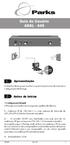 1 Apresentação O objetivo deste guia é auxiliar o usuário no processo de conexão e configuração do Prestige. 2 Antes de iniciar Configuração Default O Prestige é enviado com os seguintes padrões de fábrica:
1 Apresentação O objetivo deste guia é auxiliar o usuário no processo de conexão e configuração do Prestige. 2 Antes de iniciar Configuração Default O Prestige é enviado com os seguintes padrões de fábrica:
CPE Soft Manual. 125/400mW 2.4GHz. CPE Soft
 CPE Soft Manual 125/400mW 2.4GHz CPE Soft Campinas - SP 2010 Indice 1.1 Acessando as configurações. 2 1.2 Opções de configuração... 3 1.3 Wireless... 4 1.4 TCP/IP 5 1.5 Firewall 6 7 1.6 Sistema 8 1.7 Assistente...
CPE Soft Manual 125/400mW 2.4GHz CPE Soft Campinas - SP 2010 Indice 1.1 Acessando as configurações. 2 1.2 Opções de configuração... 3 1.3 Wireless... 4 1.4 TCP/IP 5 1.5 Firewall 6 7 1.6 Sistema 8 1.7 Assistente...
Câmera IP Sem/Com Fio. Manual de Instalação Rápida. (Para MAC OS)
 Modelo:FI8918W Câmera IP Sem/Com Fio Manual de Instalação Rápida (Para MAC OS) Modelo:FI8918W Color:Preta Modelo:FI8918W Color: Branca ShenZhen Foscam Intelligent Technology Co., Ltd Manual de Instalação
Modelo:FI8918W Câmera IP Sem/Com Fio Manual de Instalação Rápida (Para MAC OS) Modelo:FI8918W Color:Preta Modelo:FI8918W Color: Branca ShenZhen Foscam Intelligent Technology Co., Ltd Manual de Instalação
Conexões e Protocolo Internet (TCP/IP)
 "Visão geral da configuração da rede" na página 3-2 "Escolhendo um método de conexão" na página 3-3 "Conectando via Ethernet (recomendado)" na página 3-3 "Conectando via USB" na página 3-4 "Configurando
"Visão geral da configuração da rede" na página 3-2 "Escolhendo um método de conexão" na página 3-3 "Conectando via Ethernet (recomendado)" na página 3-3 "Conectando via USB" na página 3-4 "Configurando
MINI ROUTER N SEM FIOS
 MINI ROUTER N SEM FIOS Manual DN-70182 Código de Fonte Aberta Este produto inclui os códigos de software desenvolvidos por terceiros. Estes códigos de software estão sujeitos ao GNU Licença Pública Geral
MINI ROUTER N SEM FIOS Manual DN-70182 Código de Fonte Aberta Este produto inclui os códigos de software desenvolvidos por terceiros. Estes códigos de software estão sujeitos ao GNU Licença Pública Geral
A. Modos de operação. Introdução. 1.1 - Repetidor Wireless N. Configurações mínimas. 1.2 - Repetidor Wireless N + cabo RJ-45. A embalagem contém
 Introdução O Repetidor Wi-Fi N - 300 Mbps com 2 portas de rede (1 porta LAN + 1 porta WAN/LAN) Comtac modelo WN9254 foi desenvolvido para usuários que buscam ampliar a cobertura de uma rede Wireless existente
Introdução O Repetidor Wi-Fi N - 300 Mbps com 2 portas de rede (1 porta LAN + 1 porta WAN/LAN) Comtac modelo WN9254 foi desenvolvido para usuários que buscam ampliar a cobertura de uma rede Wireless existente
GUIA DE INSTALAÇÃO Modem 4G
 GUIA DE INSTALAÇÃO Modem 4G INSTALANDO O MODEM 4G SKY 1 Coloque o modem em uma superfície plana. 2 Conecte o cabo do alimentador de energia ao modem. WPS RESET SIM 3 Ligue a fonte de alimentação de energia
GUIA DE INSTALAÇÃO Modem 4G INSTALANDO O MODEM 4G SKY 1 Coloque o modem em uma superfície plana. 2 Conecte o cabo do alimentador de energia ao modem. WPS RESET SIM 3 Ligue a fonte de alimentação de energia
Adaptador USB 2.0 Wifi N - 150 Mbps (1T1R)
 Adaptador USB 2.0 Wifi N - 150 Mbps (1T1R) Mod. WN9183 Guia Rápido de Instalação Introdução Obrigado por comprar um Adaptador USB 2.0 Wireless N Comtac. Através dele é possível conectar seu notebook ou
Adaptador USB 2.0 Wifi N - 150 Mbps (1T1R) Mod. WN9183 Guia Rápido de Instalação Introdução Obrigado por comprar um Adaptador USB 2.0 Wireless N Comtac. Através dele é possível conectar seu notebook ou
Roteador Load-Balance / Mikrotik RB750
 Roteador Load-Balance / Mikrotik RB750 Equipamento compacto e de alto poder de processamento, ideal para ser utilizado em provedores de Internet ou pequenas empresas no gerenciamento de redes e/ou no balanceamento
Roteador Load-Balance / Mikrotik RB750 Equipamento compacto e de alto poder de processamento, ideal para ser utilizado em provedores de Internet ou pequenas empresas no gerenciamento de redes e/ou no balanceamento
Caro cliente. Guia do cliente. Página 1
 Caro cliente. Os procedimentos a seguir se destinam somente em resolver problemas referentes á internet, não servindo para resolver qualquer outro problema no computador, como por exemplo, um computador
Caro cliente. Os procedimentos a seguir se destinam somente em resolver problemas referentes á internet, não servindo para resolver qualquer outro problema no computador, como por exemplo, um computador
GUIA RÁPIDO de INSTALAÇÃO e CONFIGURAÇÃO
 GUIA RÁPIDO de INSTALAÇÃO e CONFIGURAÇÃO ROTEADORES WIRELESS 802.11G Modelos s: TL-WR541G/ TL- -WR542G/ TL- -WR641G/ TL- -WR642G 1. 2. 3. 4. 5. As 1. 2. 3. 4. 5. As 1. 2. 3. 4. 5. As As As s s ções ções
GUIA RÁPIDO de INSTALAÇÃO e CONFIGURAÇÃO ROTEADORES WIRELESS 802.11G Modelos s: TL-WR541G/ TL- -WR542G/ TL- -WR641G/ TL- -WR642G 1. 2. 3. 4. 5. As 1. 2. 3. 4. 5. As 1. 2. 3. 4. 5. As As As s s ções ções
Roteador Wireless 150Mbps 4 Portas
 Roteador Wireless 150Mbps 4 Portas Manual do Usuário Você acaba de adquirir um produto Leadership, testado e aprovado por diversos consumidores em todo Brasil. Neste manual estão contidas todas as informações
Roteador Wireless 150Mbps 4 Portas Manual do Usuário Você acaba de adquirir um produto Leadership, testado e aprovado por diversos consumidores em todo Brasil. Neste manual estão contidas todas as informações
Guia de Instalação Rápida. Guia de Instalação Rápida. Adaptador PCI-E Sem Fio N300/N150. Adaptador PCI-E Sem Fio N300/N150
 Guia de Instalação Rápida Guia de Instalação Rápida Adaptador PCI-E Sem Fio N300/N150 Encore Electronics, Inc. Todos os direitos reservados. CAPA Adaptador PCI-E Sem Fio N300/N150 Encore Electronics, Inc.
Guia de Instalação Rápida Guia de Instalação Rápida Adaptador PCI-E Sem Fio N300/N150 Encore Electronics, Inc. Todos os direitos reservados. CAPA Adaptador PCI-E Sem Fio N300/N150 Encore Electronics, Inc.
1.Roteador Re054 e RE108
 Guia rápido - Roteador 1.Roteador Re054 e RE108 1. Instalação e Conexão de cabos. Instalação 2. Não consigo acessar a http (não conseguiu começar a configurar), o que deve ser ou o que devo fazer? Instalação
Guia rápido - Roteador 1.Roteador Re054 e RE108 1. Instalação e Conexão de cabos. Instalação 2. Não consigo acessar a http (não conseguiu começar a configurar), o que deve ser ou o que devo fazer? Instalação
Configurar modem em modo PPPoE - Avançado. Manual de configuração em modo PPPoE Roteamento do modem TG581n, avançado.
 Configurar modem em modo PPPoE - Avançado Manual de configuração em modo PPPoE Roteamento do modem TG581n, avançado. 1. Com o computador ligado via cabo ao modem, pela porta LAN 1, para acessar a interface
Configurar modem em modo PPPoE - Avançado Manual de configuração em modo PPPoE Roteamento do modem TG581n, avançado. 1. Com o computador ligado via cabo ao modem, pela porta LAN 1, para acessar a interface
W-R2000nl Guia de instalação
 W-R2000nl Guia de instalação Sumário Introdução...3 Instalação...5 Configurando seu computador...6 Acessando a tela de configurações...7 Configuração de Roteamento...8 Trocando senha de sua rede sem fio...13
W-R2000nl Guia de instalação Sumário Introdução...3 Instalação...5 Configurando seu computador...6 Acessando a tela de configurações...7 Configuração de Roteamento...8 Trocando senha de sua rede sem fio...13
Manual de Configuração D-LINK Modelo: DVG-1402S Firmware: 1.00.011
 Manual de Configuração D-LINK Modelo: DVG-1402S Firmware: 1.00.011 Para usuários de conexão banda larga do tipo PPPoE (autenticação por usuário e senha) Capítulo 1 Conectando-se à Internet Alguns provedores
Manual de Configuração D-LINK Modelo: DVG-1402S Firmware: 1.00.011 Para usuários de conexão banda larga do tipo PPPoE (autenticação por usuário e senha) Capítulo 1 Conectando-se à Internet Alguns provedores
CONFIGURAÇÃO DO ATA ZINWELL ATA ZT-1000
 CONFIGURAÇÃO DO ATA ZINWELL ATA ZT-1000 Características Protocolos Interface de Rede Características das Chamadas Codecs Instalação Física Configuração Acessando o ATA pela primeira vez Modificações a
CONFIGURAÇÃO DO ATA ZINWELL ATA ZT-1000 Características Protocolos Interface de Rede Características das Chamadas Codecs Instalação Física Configuração Acessando o ATA pela primeira vez Modificações a
Suporte Técnico. Conteúdo da embalagem. Guia de Instalação do N300 Wireless ADSL2+ Modem Router DGN2200v4
 Suporte Técnico Agradecemos por escolher os produtos NETGEAR. A NETGEAR recomenda o uso exclusivo de recursos oficiais de suporte da NETGEAR. Com o dispositivo instalado, localize o número de série no
Suporte Técnico Agradecemos por escolher os produtos NETGEAR. A NETGEAR recomenda o uso exclusivo de recursos oficiais de suporte da NETGEAR. Com o dispositivo instalado, localize o número de série no
Guia DIE-100 para Cable Modem e sistema operacional Windows XP
 Guia DIE-100 para Cable Modem e sistema operacional Windows XP O Express First Net Internet Kit da D-Link permitirá que você conecte seu escritório com o mundo, compartilhe o acesso à Internet com grande
Guia DIE-100 para Cable Modem e sistema operacional Windows XP O Express First Net Internet Kit da D-Link permitirá que você conecte seu escritório com o mundo, compartilhe o acesso à Internet com grande
9311 - Roteador Wi-Fi AC Gigabit
 9311 - Roteador Wi-Fi AC Gigabit INTRODUÇÃO O Roteador Wi-Fi AC Gigabit traz os recursos da nova geração de Wi-Fi. Com velocidades de 300Mbps a 2.4GHz e 867Mbps a 5GHz, este roteador possui alto desempenho
9311 - Roteador Wi-Fi AC Gigabit INTRODUÇÃO O Roteador Wi-Fi AC Gigabit traz os recursos da nova geração de Wi-Fi. Com velocidades de 300Mbps a 2.4GHz e 867Mbps a 5GHz, este roteador possui alto desempenho
Manual instalação BVC Linksys ATA (Adaptador de Terminal Analógico)
 Manual instalação BVC Linksys ATA (Adaptador de Terminal Analógico) Este manual destina-se ao cliente que já possui um dispositivo Linksys ATA e deseja configurar para utilizar os serviços da BVC Telecomunicações
Manual instalação BVC Linksys ATA (Adaptador de Terminal Analógico) Este manual destina-se ao cliente que já possui um dispositivo Linksys ATA e deseja configurar para utilizar os serviços da BVC Telecomunicações
Manual Operacional Verificador de Preço VP240 / VP630 VP240W / VP630W
 Manual Operacional Verificador de Preço VP240 / VP630 VP240W / VP630W APRESENTAÇÃO Verificador de Preço da Tanca é o melhor equipamento para consulta do preço de produtos através dos códigos de barras.
Manual Operacional Verificador de Preço VP240 / VP630 VP240W / VP630W APRESENTAÇÃO Verificador de Preço da Tanca é o melhor equipamento para consulta do preço de produtos através dos códigos de barras.
O Servidor de impressão DP-300U atende a seguinte topologia: Podem ser conectadas 2 impressoras Paralelas e 1 USB.
 O Servidor de impressão DP-300U atende a seguinte topologia: Podem ser conectadas 2 impressoras Paralelas e 1 USB. 1 1- Para realizar o procedimento de configuração o DP-300U deve ser conectado via cabo
O Servidor de impressão DP-300U atende a seguinte topologia: Podem ser conectadas 2 impressoras Paralelas e 1 USB. 1 1- Para realizar o procedimento de configuração o DP-300U deve ser conectado via cabo
W-R1000nL Guia de instalação
 W-R1000nL Guia de instalação 1 Sumário Configurando seu Computador...3 Configuração de Roteamento...4 Configurando repetição de sinal...8 2 Configurando seu Computador Esta configuração pode variar dependendo
W-R1000nL Guia de instalação 1 Sumário Configurando seu Computador...3 Configuração de Roteamento...4 Configurando repetição de sinal...8 2 Configurando seu Computador Esta configuração pode variar dependendo
2010 Encore Electronics, Inc. All rights reserved.cover
 2010 Encore Electronics, Inc. All rights reserved.cover 2011 Encore Electronics, Inc. Especificações de produtos, tamanhos e formas estão sujeitos a alterações sem aviso prévio e aparência real do produto
2010 Encore Electronics, Inc. All rights reserved.cover 2011 Encore Electronics, Inc. Especificações de produtos, tamanhos e formas estão sujeitos a alterações sem aviso prévio e aparência real do produto
Aula Prática Wi-fi Professor Sérgio Teixeira
 Aula Prática Wi-fi Professor Sérgio Teixeira INTRODUÇÃO Os Access Points ou ponto de acesso wi-fi são os equipamentos empregados na função de interconexão das redes sem fio e com fio (infraestrutura).
Aula Prática Wi-fi Professor Sérgio Teixeira INTRODUÇÃO Os Access Points ou ponto de acesso wi-fi são os equipamentos empregados na função de interconexão das redes sem fio e com fio (infraestrutura).
Configurando Opticon DSLink 260E 1. INSTALE SEU MODEM
 Configurando Opticon DSLink 260E A GVT pensa em você, por isso criou um passo a passo que facilita a instalação e configuração do seu modem Opticom DSLink 260E. Você mesmo instala e configura, sem a necessidade
Configurando Opticon DSLink 260E A GVT pensa em você, por isso criou um passo a passo que facilita a instalação e configuração do seu modem Opticom DSLink 260E. Você mesmo instala e configura, sem a necessidade
Guia de Configuração Rápida de Conexão da Rede
 Xerox WorkCentre M118/M118i Guia de Configuração Rápida de Conexão da Rede 701P42689 Este guia contém instruções para: Navegação pelas telas do visor na página 2 Configuração da rede usando o servidor
Xerox WorkCentre M118/M118i Guia de Configuração Rápida de Conexão da Rede 701P42689 Este guia contém instruções para: Navegação pelas telas do visor na página 2 Configuração da rede usando o servidor
O Servidor de impressão DP-301U atende a seguinte topologia: Com o DP-301U pode ser conectada uma impressora USB.
 O Servidor de impressão DP-301U atende a seguinte topologia: Com o DP-301U pode ser conectada uma impressora USB. 1 1- Para realizar o procedimento de configuração o DP-301U deve ser conectado via cabo
O Servidor de impressão DP-301U atende a seguinte topologia: Com o DP-301U pode ser conectada uma impressora USB. 1 1- Para realizar o procedimento de configuração o DP-301U deve ser conectado via cabo
Configurar o router de banda larga sem fios.
 Configurar o router de banda larga sem fios. 1.1 Arrancar e iniciar sessão Active o seu browser e desactive o proxy ou adicione o endereço IP deste produto às excepções. Em seguida, introduza o endereço
Configurar o router de banda larga sem fios. 1.1 Arrancar e iniciar sessão Active o seu browser e desactive o proxy ou adicione o endereço IP deste produto às excepções. Em seguida, introduza o endereço
Manual para configuração. Siemens Roteador VoIP SpeedStream 3610
 Manual para configuração Siemens Roteador VoIP SpeedStream 3610 Indice Guia Rápido de Instalação customizado... 3 Tipo de acesso banda larga... 4 Procedimentos de configuração... 5 Conexões do Painel traseiro...
Manual para configuração Siemens Roteador VoIP SpeedStream 3610 Indice Guia Rápido de Instalação customizado... 3 Tipo de acesso banda larga... 4 Procedimentos de configuração... 5 Conexões do Painel traseiro...
Guia de Instalação de Software
 Guia de Instalação de Software Este manual explica como instalar o software por meio de uma conexão USB ou de rede. A conexão de rede não está disponível para os modelos SP 200/200S/203S/203SF/204SF. Fluxograma
Guia de Instalação de Software Este manual explica como instalar o software por meio de uma conexão USB ou de rede. A conexão de rede não está disponível para os modelos SP 200/200S/203S/203SF/204SF. Fluxograma
Procedimentos para configuração em modo Router PPPOE
 O equipamento DWL-G730AP tem 3 modos possíveis de configuração: Router, Access Point ou Client. Em baixo do equipamento há um chaveador para que seja efetuada a mudança de modo de configuração. Neste caso,
O equipamento DWL-G730AP tem 3 modos possíveis de configuração: Router, Access Point ou Client. Em baixo do equipamento há um chaveador para que seja efetuada a mudança de modo de configuração. Neste caso,
Manual. Roteador - 3G Portátil
 Manual Roteador - 3G Portátil Conteúdo da Embalagem 1. 1 x Produto 2. 1 x Guia de Instalação Rápida 3. 1 x Carregador USB Visão Geral (3) Recarregando o Power Bank: Conecte a ponta Micro USB à porta de
Manual Roteador - 3G Portátil Conteúdo da Embalagem 1. 1 x Produto 2. 1 x Guia de Instalação Rápida 3. 1 x Carregador USB Visão Geral (3) Recarregando o Power Bank: Conecte a ponta Micro USB à porta de
Manual do Usuário Modem ADSL Router NM200
 Manual do Usuário Modem ADSL Router NM200 Índice I - Introdução Características Requisitos do Sistema II - Entendendo o funcionamento do NM200 Desempacotando Painel Frontal Painel Traseiro III -Início
Manual do Usuário Modem ADSL Router NM200 Índice I - Introdução Características Requisitos do Sistema II - Entendendo o funcionamento do NM200 Desempacotando Painel Frontal Painel Traseiro III -Início
Guia Rápido de Instalação. VNT 7704 e VNT 7708
 Guia Rápido de Instalação VNT 7704 e VNT 7708 Conteúdo 1. Instale o HD... 3 1.1. Instale o HD... 3 2. Conexões... 3 2.1. Vista traseira do DVR de 04 canais... 3 2.2. Vista traseira do DVR de 08 canais...
Guia Rápido de Instalação VNT 7704 e VNT 7708 Conteúdo 1. Instale o HD... 3 1.1. Instale o HD... 3 2. Conexões... 3 2.1. Vista traseira do DVR de 04 canais... 3 2.2. Vista traseira do DVR de 08 canais...
MANUAL DE INSTRUÇÕES PQWS-5817M
 MANUAL DE INSTRUÇÕES PQWS-5817M Parabéns, você acaba de fazer uma excelente escolha adquirindo um produto com a qualidade e a garantia PROELETRONIC. Esta CPE emprega tecnologia de ponta em hardware e software
MANUAL DE INSTRUÇÕES PQWS-5817M Parabéns, você acaba de fazer uma excelente escolha adquirindo um produto com a qualidade e a garantia PROELETRONIC. Esta CPE emprega tecnologia de ponta em hardware e software
2- Instale no seu computador o programa Installation Wizard que você encontra no CD da câmera ou no site http://www.dlink.com.br/suporte.
 Este manual mostra a maneira de configurar as seguintes câmeras IP: DCS-5300, DCS-5300G, DCS-5300W, DCS-6620 e DCS-6620G. Utilizaremos como exemplo a câmera DCS-5300W. 1- Antes de iniciar a configuração
Este manual mostra a maneira de configurar as seguintes câmeras IP: DCS-5300, DCS-5300G, DCS-5300W, DCS-6620 e DCS-6620G. Utilizaremos como exemplo a câmera DCS-5300W. 1- Antes de iniciar a configuração
Guia de Conectividade Worldspan Go Res! A V A N Ç A D O
 Guia de Conectividade Worldspan Go Res! A V A N Ç A D O Í n d i c e Considerações Iniciais...2 Rede TCP/IP...3 Produtos para conectividade...5 Diagnosticando problemas na Rede...8 Firewall...10 Proxy...12
Guia de Conectividade Worldspan Go Res! A V A N Ç A D O Í n d i c e Considerações Iniciais...2 Rede TCP/IP...3 Produtos para conectividade...5 Diagnosticando problemas na Rede...8 Firewall...10 Proxy...12
Repetidor / Access Point Wi Fi N - 300 Mbps WN9255. Guia Rápido de Instalação
 Repetidor / Access Point Wi Fi N - 300 Mbps WN9255 Guia Rápido de Instalação Parabéns, você acaba de adquirir um produto com a qualidade e segurança Comtac. Antes que você possa utilizar o Repetidor /
Repetidor / Access Point Wi Fi N - 300 Mbps WN9255 Guia Rápido de Instalação Parabéns, você acaba de adquirir um produto com a qualidade e segurança Comtac. Antes que você possa utilizar o Repetidor /
DISPOSITIVOS DE REDES SEM FIO
 AULA PRÁTICA DISPOSITIVOS DE REDES SEM FIO Objetivo: Apresentar o modo de operação Ad Hoc de uma rede padrão IEEE 802.11g/b e implementá-la em laboratório. Verificar os fundamentos de associação/registro
AULA PRÁTICA DISPOSITIVOS DE REDES SEM FIO Objetivo: Apresentar o modo de operação Ad Hoc de uma rede padrão IEEE 802.11g/b e implementá-la em laboratório. Verificar os fundamentos de associação/registro
Autenticação modo Roteador. Após finalizar a configuração, seu computador obterá o IP e a página de configuração do ATA poderá ser acessada.
 2. Conecte a porta WAN do GKM 2210 T ao seu acesso à internet (porta ethernet do modem). O LED WAN acenderá; 3. Conecte a porta LAN à placa de rede do PC. O LED LAN acenderá; 4. Conecte o(s) telefone(s)
2. Conecte a porta WAN do GKM 2210 T ao seu acesso à internet (porta ethernet do modem). O LED WAN acenderá; 3. Conecte a porta LAN à placa de rede do PC. O LED LAN acenderá; 4. Conecte o(s) telefone(s)
Comm5 Tecnologia Manual de utilização da família MI. Manual de Utilização. Família MI
 Manual de Utilização Família MI ÍNDICE 1.0 COMO LIGAR O MÓDULO... pág 03 e 04 2.0 OBJETIVO... pág 05 3.0 COMO CONFIGURAR O MÓDULO MI... pág 06, 07, 08 e 09 4.0 COMO TESTAR A REDE... pág 10 5.0 COMO CONFIGURAR
Manual de Utilização Família MI ÍNDICE 1.0 COMO LIGAR O MÓDULO... pág 03 e 04 2.0 OBJETIVO... pág 05 3.0 COMO CONFIGURAR O MÓDULO MI... pág 06, 07, 08 e 09 4.0 COMO TESTAR A REDE... pág 10 5.0 COMO CONFIGURAR
Guia de instalação do Universal WiFi Range Extender WN3000RP. Alcance sem fio ampliado Alcance do roteador
 Guia de instalação do Universal WiFi Range Extender WN3000RP Alcance sem fio ampliado Alcance do roteador 2011 NETGEAR, Inc. Todos os direitos reservados. Nenhuma parte desta publicação pode ser reproduzida,
Guia de instalação do Universal WiFi Range Extender WN3000RP Alcance sem fio ampliado Alcance do roteador 2011 NETGEAR, Inc. Todos os direitos reservados. Nenhuma parte desta publicação pode ser reproduzida,
Obs: É necessário utilizar um computador com sistema operacional Windows 7.
 Instalando os Pré-Requisitos Os arquivos dos 'Pré-Requisitos' estão localizados na pasta Pré-Requisitos do CD HyTracks que você recebeu. Os arquivos também podem ser encontrados no servidor. (www.hytracks.com.br/pre-requisitos.zip).
Instalando os Pré-Requisitos Os arquivos dos 'Pré-Requisitos' estão localizados na pasta Pré-Requisitos do CD HyTracks que você recebeu. Os arquivos também podem ser encontrados no servidor. (www.hytracks.com.br/pre-requisitos.zip).
Procedimento de configuração para usuários VONO
 Adaptador de telefone analógico ZOOM Procedimento de configuração para usuários VONO Modelos 580x pré configurados para VONO 1 - Introdução Conteúdo da Embalagem (ATENÇÃO: UTILIZE APENAS ACESSÓRIOS ORIGINAIS):
Adaptador de telefone analógico ZOOM Procedimento de configuração para usuários VONO Modelos 580x pré configurados para VONO 1 - Introdução Conteúdo da Embalagem (ATENÇÃO: UTILIZE APENAS ACESSÓRIOS ORIGINAIS):
MODEM USB LTE. Manual do Usuário
 MODEM USB LTE Manual do Usuário 2 Conteúdo Manual do Usuário... 1 1 Introdução... 3 2 Descrição da Interface do Cliente... 4 3 Conexão... 7 4 SMS... 10 5 Contatos... 14 6 Estatística... 18 7 Configurações...
MODEM USB LTE Manual do Usuário 2 Conteúdo Manual do Usuário... 1 1 Introdução... 3 2 Descrição da Interface do Cliente... 4 3 Conexão... 7 4 SMS... 10 5 Contatos... 14 6 Estatística... 18 7 Configurações...
Obrigado por escolher o Huawei LTE Wingle. O LTE Wingle possibilita o acesso à rede sem fio em alta velocidade.
 Guia Rápido Obrigado por escolher o Huawei LTE Wingle. O LTE Wingle possibilita o acesso à rede sem fio em alta velocidade. Observação: Este guia descreve brevemente a aparência do LTE Wingle e os procedimentos
Guia Rápido Obrigado por escolher o Huawei LTE Wingle. O LTE Wingle possibilita o acesso à rede sem fio em alta velocidade. Observação: Este guia descreve brevemente a aparência do LTE Wingle e os procedimentos
EchoLife HG521 Iniciação Rápida do Home Gateway
 # ### ## ## ## ## EchoLife HG521 Iniciação Rápida do Home Gateway 1 Conectando os Cabos A seguinte figura mostra como conectar os cabos ao HG521. PO W ER 1 2 LINE MODEM 3 4 PHONE 5 1. Adaptador de energia
# ### ## ## ## ## EchoLife HG521 Iniciação Rápida do Home Gateway 1 Conectando os Cabos A seguinte figura mostra como conectar os cabos ao HG521. PO W ER 1 2 LINE MODEM 3 4 PHONE 5 1. Adaptador de energia
Se você possui uma tomada de telefone no padrão TeleBrás siga este diagrama:
 1- Antes de iniciar qualquer procedimento de configuração verifique se os cabos estão conectados conforme o diagrama de instalação abaixo: Se você possui uma tomada de telefone no padrão Americano siga
1- Antes de iniciar qualquer procedimento de configuração verifique se os cabos estão conectados conforme o diagrama de instalação abaixo: Se você possui uma tomada de telefone no padrão Americano siga
Apple ipad ( ipad Primeira Geração, ipad 2, ou ipad terceira geração)
 1.0 Exigências de Sistema Apple ipad ( ipad Primeira Geração, ipad 2, ou ipad terceira geração) Yamaha M7CL ou LS9 ou CL series Ponto de acesso Wi-Fi ( preferencialmente com 802.11n, 5GHz, embora 2.4GHz
1.0 Exigências de Sistema Apple ipad ( ipad Primeira Geração, ipad 2, ou ipad terceira geração) Yamaha M7CL ou LS9 ou CL series Ponto de acesso Wi-Fi ( preferencialmente com 802.11n, 5GHz, embora 2.4GHz
PHONE. manual do usuário Version 1.1 FPP 011001
 Version 1.1 FPP 011001 CONTEÚDO DO KIT FLIP ESPECIFICAÇÃO FUNÇÕES DO TERMINAL COMO INSTALAR O TERMINAL ANEXO I ANEXO II ANEXO III ÍNDICE 5 5 6 9 12 17 18 3 CONTEÚDO DO KIT FLIP Terminal FLIP Phone ESPECIFICAÇÃO
Version 1.1 FPP 011001 CONTEÚDO DO KIT FLIP ESPECIFICAÇÃO FUNÇÕES DO TERMINAL COMO INSTALAR O TERMINAL ANEXO I ANEXO II ANEXO III ÍNDICE 5 5 6 9 12 17 18 3 CONTEÚDO DO KIT FLIP Terminal FLIP Phone ESPECIFICAÇÃO
Câmera IP Sem/Com Fio. Manual de Instalação Rápida. (Para Windows OS)
 Câmera IP Sem/Com Fio Manual de Instalação Rápida (Para Windows OS) Modelo:FI8904W Modelo:FI8905W ShenZhen Foscam Intelligent Technology Co., Ltd Manual de Instalação Rápida Conteúdo da Embalagem 1) Câmera
Câmera IP Sem/Com Fio Manual de Instalação Rápida (Para Windows OS) Modelo:FI8904W Modelo:FI8905W ShenZhen Foscam Intelligent Technology Co., Ltd Manual de Instalação Rápida Conteúdo da Embalagem 1) Câmera
MODEM USB 3G+ WM31. Manual do Usuário
 MODEM USB 3G+ WM31 Manual do Usuário 2 Conteúdo 1 Introdução... 3 2 Descrição da Interface do Cliente... 5 3 Conexão... 7 4 SMS... 10 5 Contatos... 14 6 Estatística... 18 7 Configurações... 19 8 SIM Tool
MODEM USB 3G+ WM31 Manual do Usuário 2 Conteúdo 1 Introdução... 3 2 Descrição da Interface do Cliente... 5 3 Conexão... 7 4 SMS... 10 5 Contatos... 14 6 Estatística... 18 7 Configurações... 19 8 SIM Tool
Nokia Siemens Networks. CPEi-lte 7212. Guia do Usário
 Nokia Siemens Networks Guia do Usário Conteúdo Capítulo 1: Guia do Usuário do... 2 Visão Geral... 2 Funcionalidades Poderosas... 2 Capítulo 2: Instalação... 3 Visão Geral... 3 Antes de Iniciar... 3 Configuração
Nokia Siemens Networks Guia do Usário Conteúdo Capítulo 1: Guia do Usuário do... 2 Visão Geral... 2 Funcionalidades Poderosas... 2 Capítulo 2: Instalação... 3 Visão Geral... 3 Antes de Iniciar... 3 Configuração
Guia de Instalação de Software
 Guia de Instalação de Software Este manual explica como instalar o software através de uma ligação USB ou de rede. A ligação de rede não se encontra disponível para os modelos SP 200/200S/203S/203SF/204SF.
Guia de Instalação de Software Este manual explica como instalar o software através de uma ligação USB ou de rede. A ligação de rede não se encontra disponível para os modelos SP 200/200S/203S/203SF/204SF.
Configurando o Adaptador de Telefone na interface WEB para conexões de IP dinâmico (DHCP):
 Configurando o Adaptador de Telefone na interface WEB para conexões de IP dinâmico (DHCP): Abaixo segue informações com os passos a serem tomados, bem como os campos a serem preenchidos na interface web
Configurando o Adaptador de Telefone na interface WEB para conexões de IP dinâmico (DHCP): Abaixo segue informações com os passos a serem tomados, bem como os campos a serem preenchidos na interface web
